Fix- Błąd kod 0xc000012f w systemie Windows 10
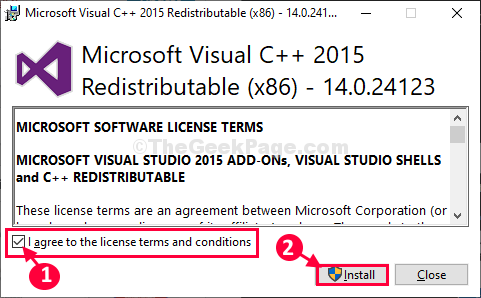
- 2577
- 709
- Maria Piwowarczyk
Czy widzisz komunikat o błędzie ”Zły wizerunek. Kod błędu- 0xc000012f „Na ekranie komputera? Ten kod błędu zwykle pojawia się, gdy próbujesz otworzyć plik obrazu niewłaściwego formatu na komputerze. Ponieważ uszkodzone pliki Visual Studio powodują ten problem, odinstalowanie i ponowne zainstalowanie Visual Studio naprawi ten problem na komputerze.
Fix-1 usuń starszy plik DLL-
Usuwanie starszego pliku DLL z komputera i zastąpienie go nowym może rozwiązać problem.
1. Naciskać Klucz Windows+R Wystrzelić Uruchomić.
2. Odwiedzić System32 teczka, kopiuj wklej ta linia w Uruchomić okno i uderz Wchodzić.
C: \ Windows \ System32
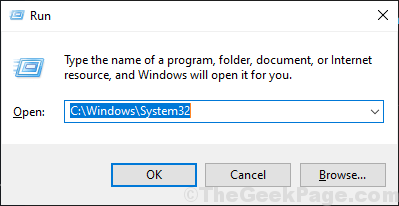
3. Kiedy System32 folder, przewiń w dół, aby znaleźć „MSVCP140.DLL".
4. Kliknij prawym przyciskiem myszy na "MSVCP140.DLL”Plik, a następnie kliknij„Usuwać".
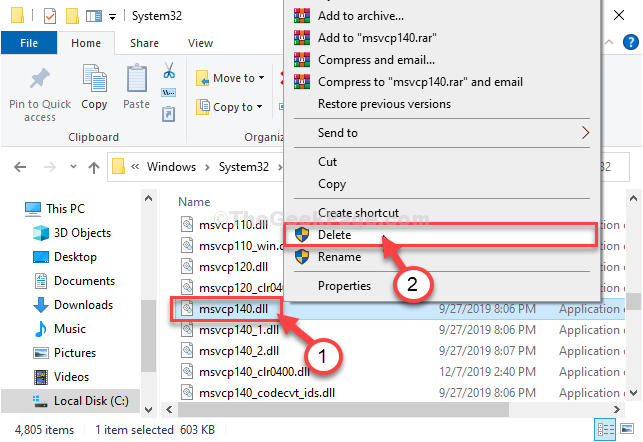
*Po usunięciu pliku zamknij Eksplorator plików okno.
5. Naciskać Klucz Windows+R Wystrzelić Uruchomić okno.
6. Teraz wpisz „MSINFO32”I uderzył Wchodzić.
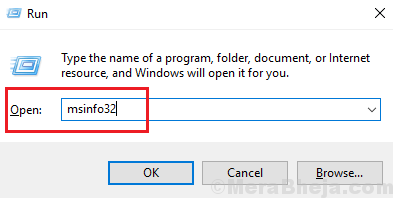
Konfiguracja systemu okno powinno się otworzyć.
7. W Konfiguracja systemu okno, sprawdź „Rodzaj systemu" na prawa ręka strona okna.
(Po prostu zauważ, czy to jest „PC oparty na X64" Lub "PC oparty na X32„). Pomoże to pobrać określoną architekturę.
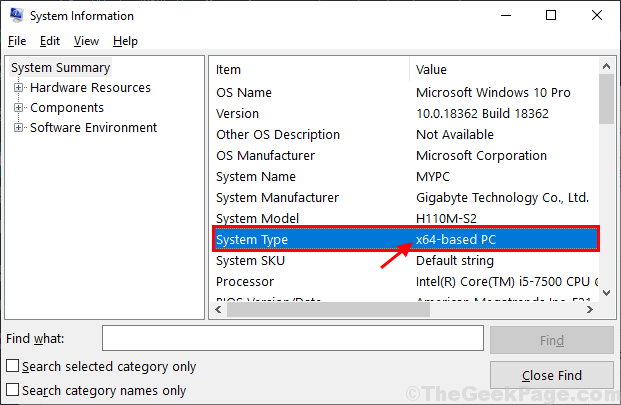
8. Musisz pobrać MSVCP140.DLL na twoim komputerze.
9. Według "Bity”(Architektura CPU, -x64 bit lub -x32 bit) kliknij komputer „Pobierać".
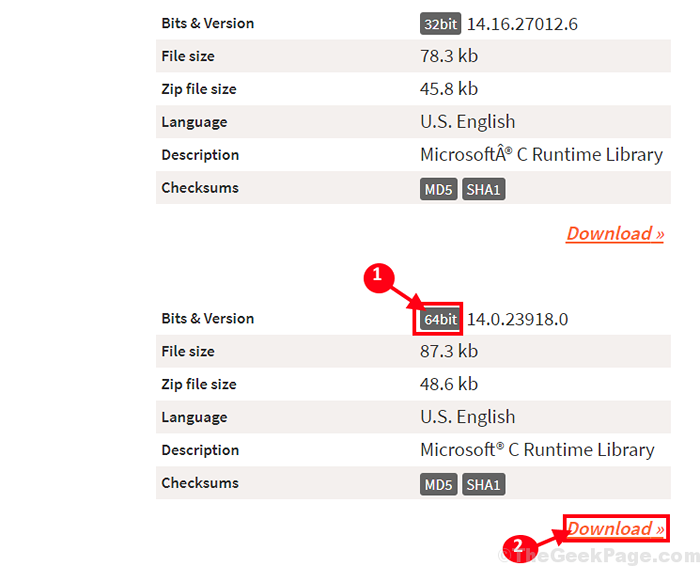
Po zakończeniu procesu pobierania zamknij okno przeglądarki.
10. Przejdź do lokalizacji pobierania na swoim komputerze.
11. Po zakończeniu pobierania, wyciąg to w wybranym przez ciebie pozytywnym miejscu.
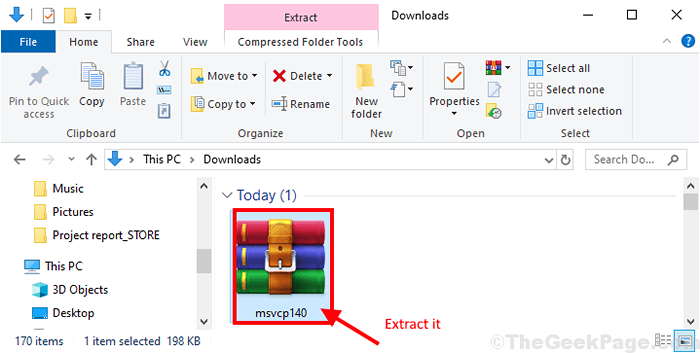
12. Teraz musisz przejść do folderu, w którym wyodrębniłeś .plik DLL
Po tym, Kopiuj „„MSVCP140.DLL" plik.
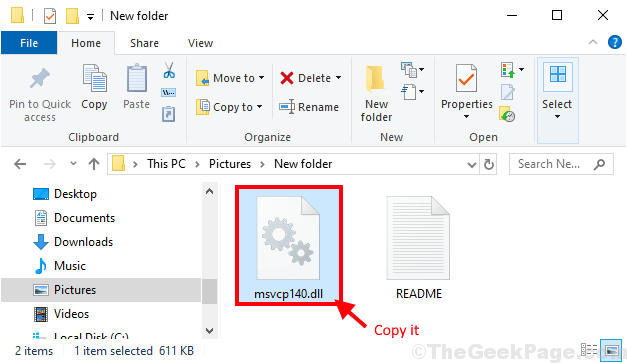
13. Znowu naciśnij Klucz Windows+R Wystrzelić Uruchomić.
14. Teraz, typ ta linia w Uruchomić okno i uderz Wchodzić.
C:\ Windows \ System32
Notatka- Zastępować "C:”Z listą dysku instalacyjnego systemu Windows.
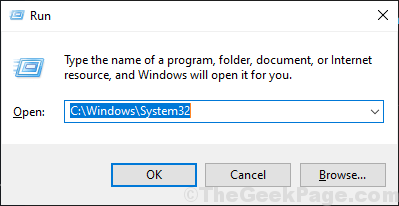
15. Teraz, pasta „„MSVCP140.DLL”Plik w System32 teczka.
(Jeśli otrzymasz monit o zgodę na wprowadzenie zmian, kliknij „Kontynuować„).
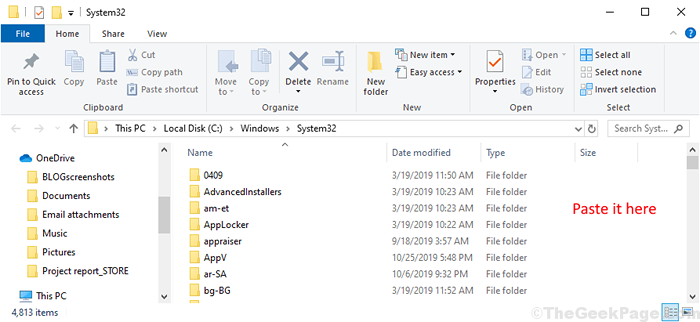
Teraz zamknij Przeglądarka plików okno.
Musisz uruchom ponownie Twój komputer, który pozwoli, aby zmiany wdała się na komputer.
*NOTATKA-
Jeśli natkniesz się na jakikolwiek komunikat o błędzie, próbując usunąć plik DLL, istnieje problem z uprawnieniami.
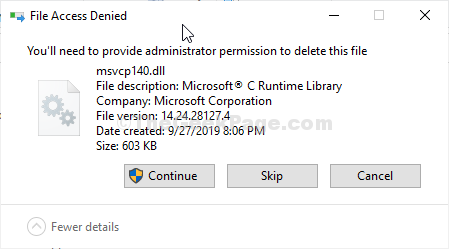
Wykonaj te proste kroki, aby rozwiązać problem-
1. Kliknij prawym przyciskiem myszy NA "MSVCP140.DLL”, A następnie kliknij„Nieruchomości".
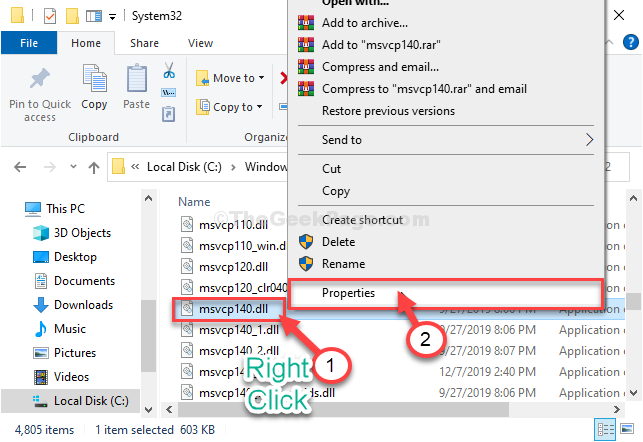
2. w Nieruchomości okno, przejdź do „Bezpieczeństwo”Tab.
3. Teraz kliknij „Zaawansowany" opcja.
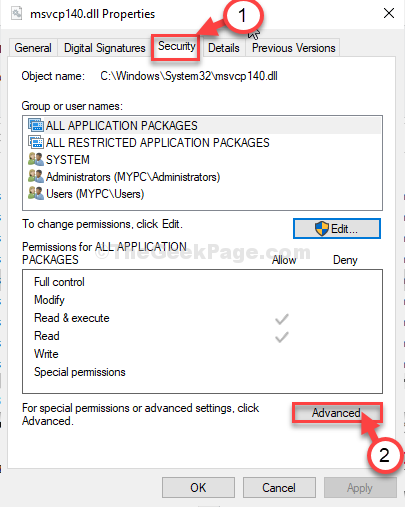
4. Teraz idź do „Audyt”Tab.
5. Kliknij "Kontynuować".
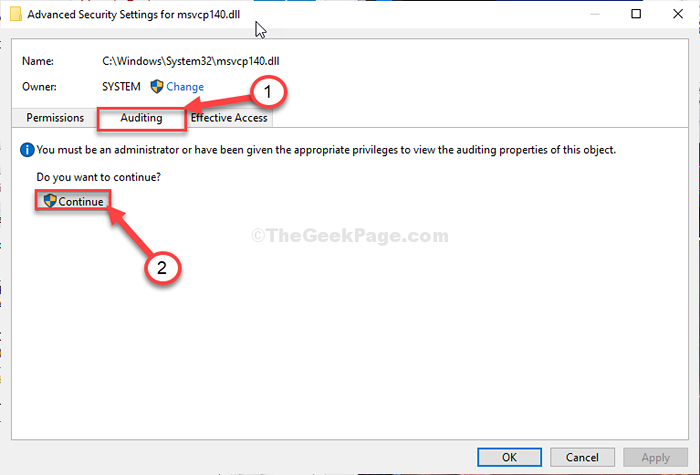
6. Następnie wybierz pierwszy termin ”Wpisy uprawnień:' płyta. (Wybraliśmy „SYSTEM" termin. )
7. Teraz kliknij „Wyłącz dziedzictwo".
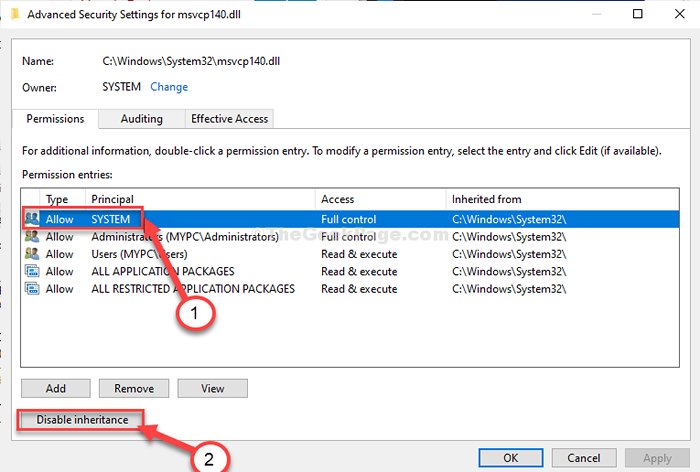
8. Po prostu kliknij „Konwertuj dziedziczone uprawnienia na wyraźne uprawnienia na tym obiekcie.„Aby wyłączyć dziedzictwo.
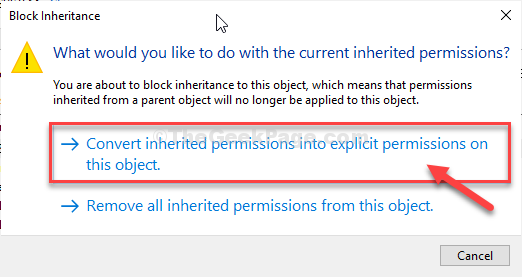
9. Wracanie do 'Wpisy uprawnień:„Tab, wybierz pierwszy termin. (Wybraliśmy „SYSTEM" termin. )
10. Teraz kliknij „Usunąć".
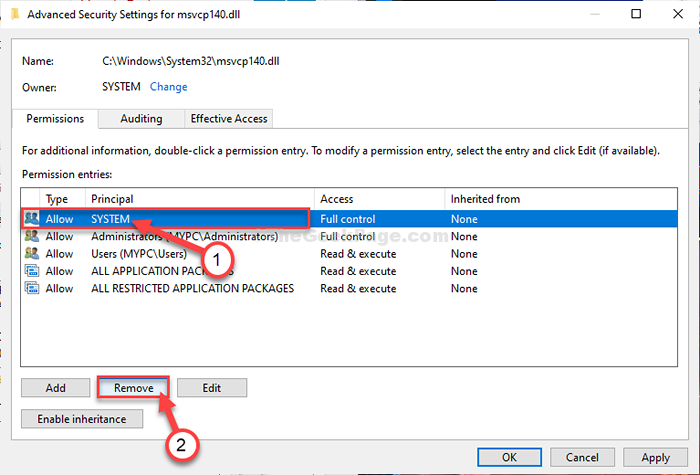
11. W ten sposób wybierz każdy z terminówWpisy uprawnień:„Zakładka, a następnie kliknij”Usunąć„Aby sekwencyjnie opróżnić listę.
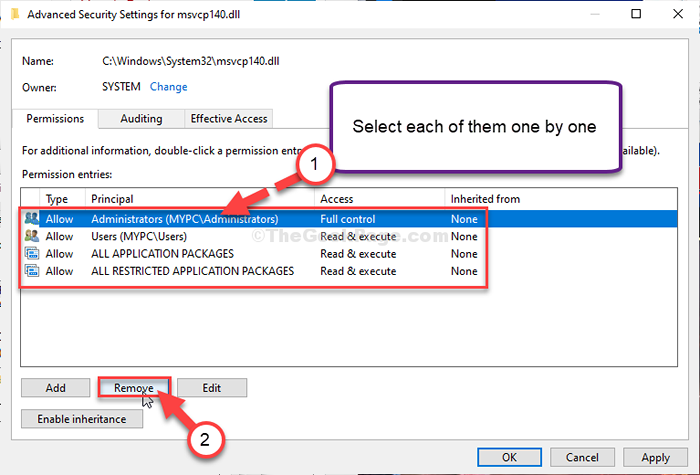
12. Teraz kliknij „Zmiana".
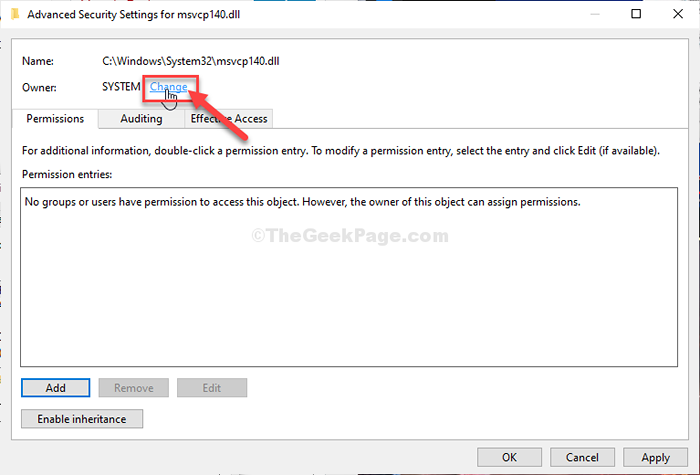
13. Kliknij "Zaawansowany".
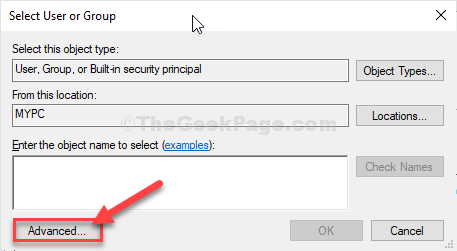
14. Teraz kliknij „Znajdź teraz".
15. Następnie przewiń listę grup lub użytkowników, wybierz nazwę użytkownika. (Dla tego komputera jest to „Sambit".)
16. Kliknij "OK".
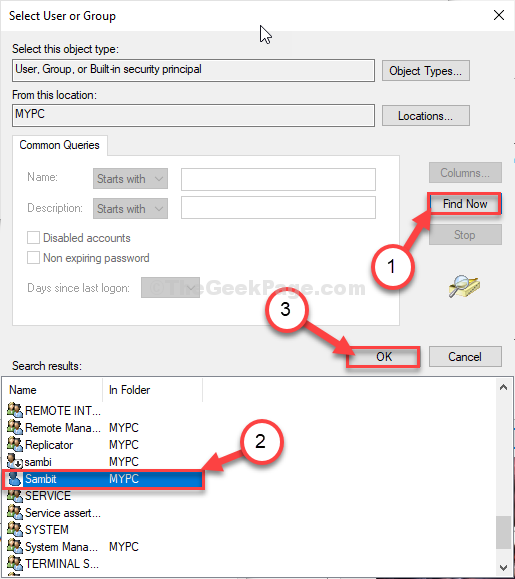
17. Ponownie kliknij „OK".
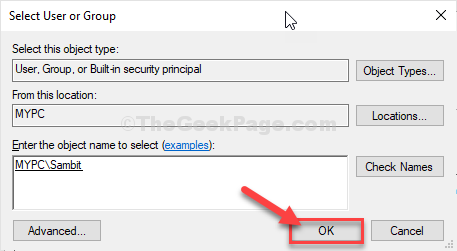
18. Następnie kliknij „Dodać".
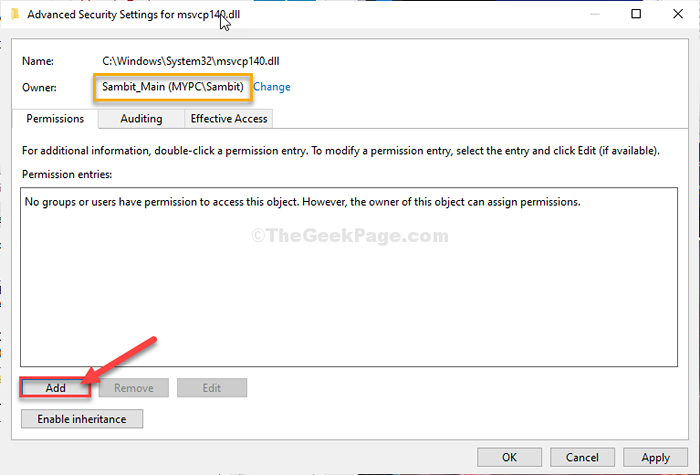
19. Teraz kliknij „Wybierz głównego".
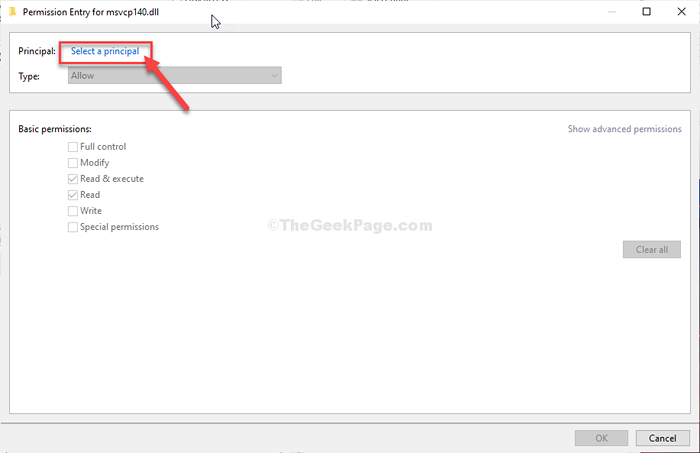
20. Kliknij "Zaawansowany".
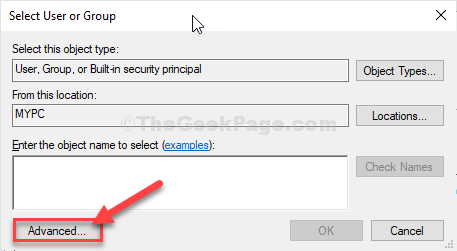
21. Teraz kliknij „Znajdź teraz".
22. Następnie przewiń listę grup lub użytkowników, wybierz nazwę użytkownika. (Dla tego komputera jest to „Sambit".)
23. Kliknij "OK".
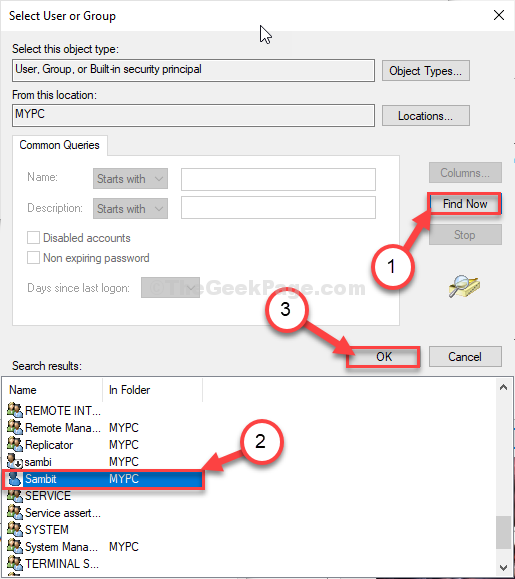
24. Ponownie kliknij „OK".
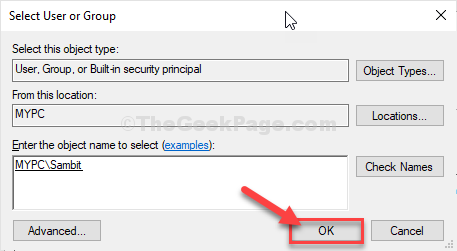
25. Teraz wybierz „Pełna kontrola".
26. Następnie kliknij „OK".
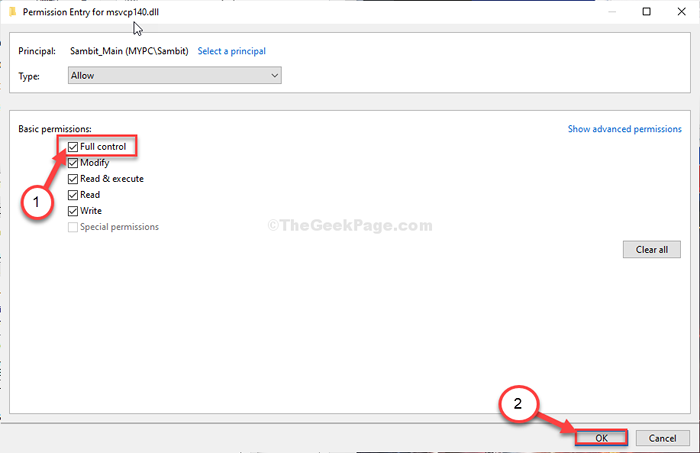
27. Na koniec kliknij „Stosować”A potem„OK".
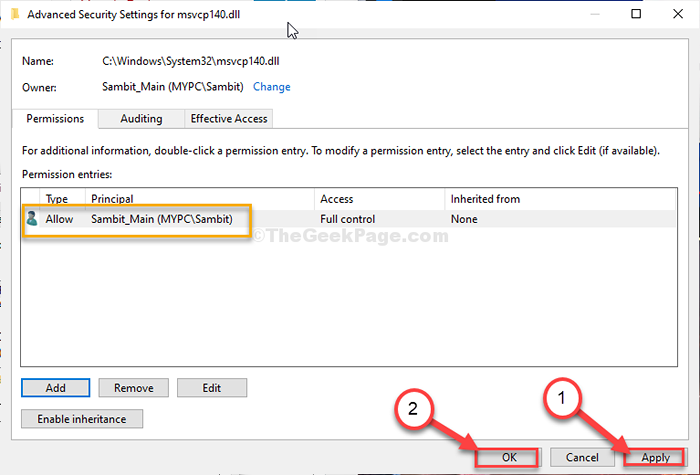
28. w Bezpieczeństwo Tab, kliknij „Stosować”A potem„OK".
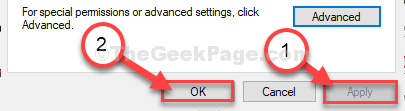
Teraz możesz usunąć plik DLL z komputera i wykonać kroki, aby zastąpić nowy plik DLL.
Fix-2 ponownie zainstaluj Microsoft Visual C ++ 2015 Redystrybutableble-
Odinstalowanie i ponowne zainstalowanie Microsoft Visual C ++ 2015 Redystrybutableble Pakiety mogą załatwić sprawę.
Kroki do zainstalowania Visual Studio na komputerze-
Wykonaj następujące kroki, aby odinstalować pakiety Visual Studio z komputera-
1. wciśnij Klucz z systemem Windows i zacznij pisać „Programy i funkcje".
2. Następnie kliknij „Programy i funkcje„Aby uzyskać dostęp do Programy i funkcje.
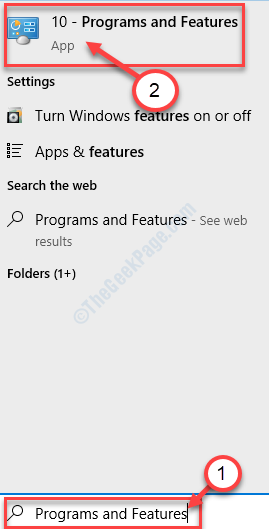
3. Teraz musisz Kliknij prawym przyciskiem myszy NA "Microsoft Visual C ++ 2015 Redystrybutableble”, A następnie kliknij„Odinstalowanie".
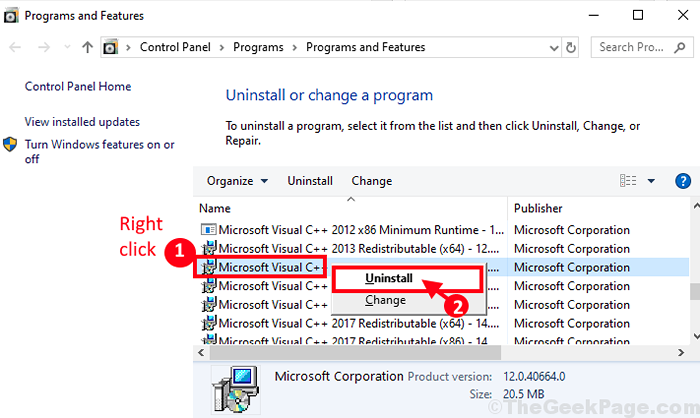
4. Następnie kliknij „Odinstalowanie".
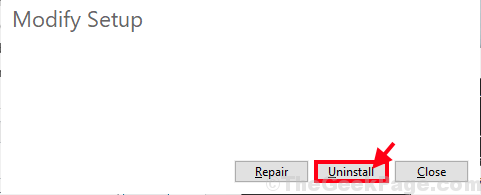
5. W ten sam sposób przewiń w dół przez listę zainstalowanych aplikacji i pakietów, Kliknij prawym przyciskiem myszy NA "Microsoft Visual C ++ 2015 Redistributable (x86)”, A następnie kliknij„Odinstalowanie".
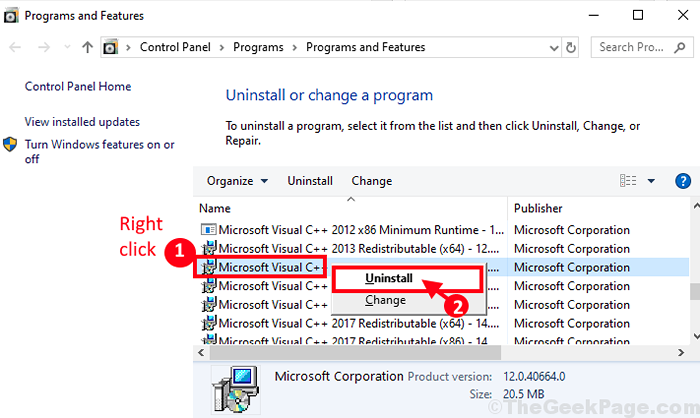
6. Teraz w Microsoft Visual C ++ 2015 Konfiguracja redystrybutacyjna okno, kliknij „Odinstalowanie".
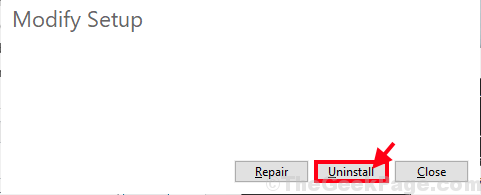
Po zakończeniu procesu odinstalowania kliknij „Zamknąć„Aby zamknąć Organizować coś okno.
Kroki do zainstalowania Visual Studio na komputerze-
Wykonaj następujące kroki, aby zainstalować najnowszą wersję Visual Studio na komputerze-
1. Teraz musisz pobrać najnowszą wersję Visual C ++ Redistributable do Visual Studio 2015.
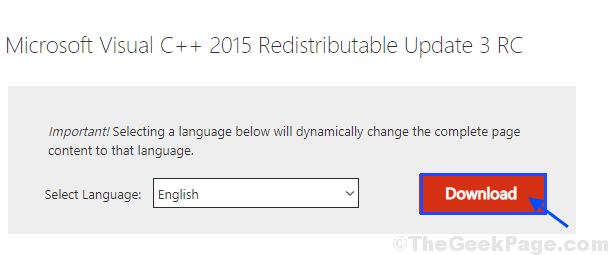
2. Musisz kliknąć „Nazwa pliku".
3. Następnie kliknij „Następny„Aby rozpocząć proces pobierania.
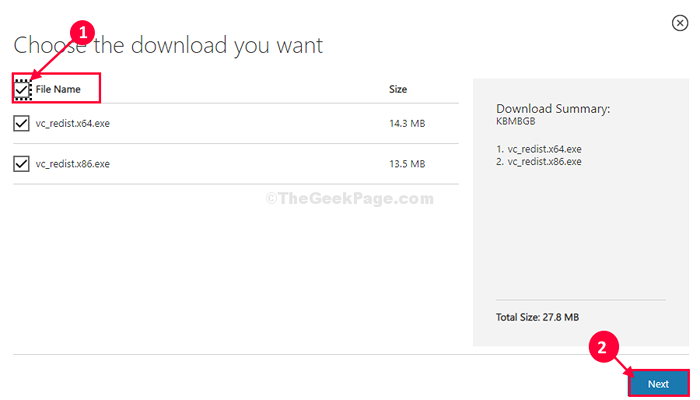
4. Teraz przejdź do pobranej lokalizacji na komputerze.
5. Podwójne kliknięcie NA "VC_REDIST.x64„Aby rozpocząć proces instalacji.
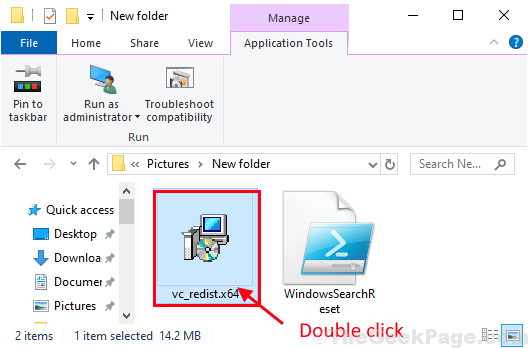
6. Wtedy musisz sprawdzać twierdzenie "Zgadzam się na warunki licencji".
7. Gdy to zrobisz, kliknij „zainstalować„Aby rozpocząć proces instalacji.
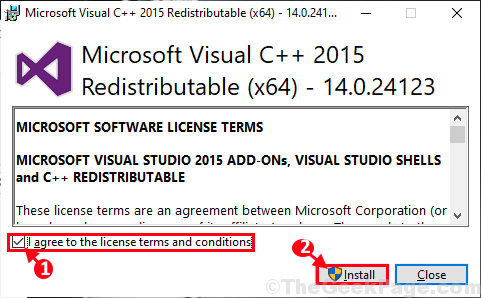
Za kilka minut proces instalacji zostanie zakończony.
8. Ten sam sposób, przejdź do lokalizacji pobierania, a następnie podwójne kliknięcie NA "VC_REDIST.x86„Aby otworzyć okno konfiguracji na komputerze.
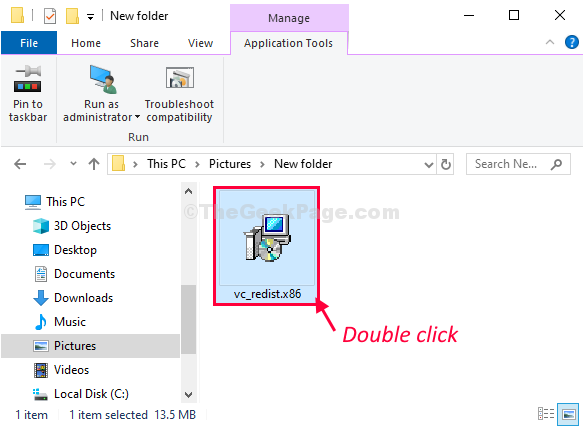
9. podobnie, sprawdzać twierdzenie "Zgadzam się na warunki licencji".
10. Ponownie kliknij „zainstalować„Aby zainstalować tę wizualną bibliotekę C ++.
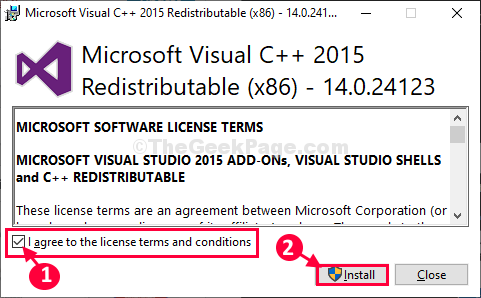
Po zakończeniu instalacji kliknij „Zamknąć„Aby zakończyć instalację na komputerze.
Uruchom ponownie Twój komputer do ukończenia procesu instalacji.
Po ponownym uruchomieniu komputera spróbuj ponownie uruchomić aplikację.
- « Jak naprawić problemy z uruchamianiem w systemie Windows 10/11
- Wyłącz ustawienia proxy poprzez rejestr w systemie Windows 10 /11 »

